有的新手伙伴可能不知道迅捷CAD编辑器创建块和使用块的相关操作,那么今天小编就讲解迅捷CAD编辑器创建块和使用块的方法哦,希望能够帮助到大家呢。
运行CAD编辑器,打开或新建一个CAD图纸文件,打开文件后,切换到“编辑器”菜单选项,就能开始编辑绘制图纸。
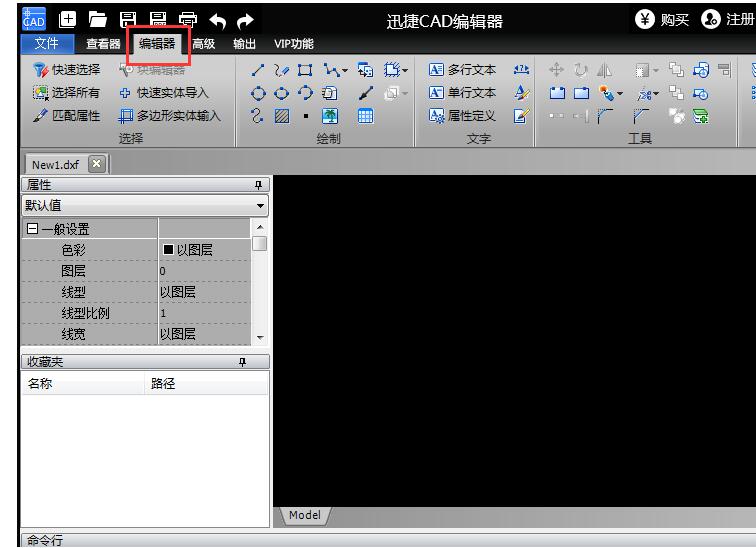
在软件绘图区域绘制好要创建的图块图形。
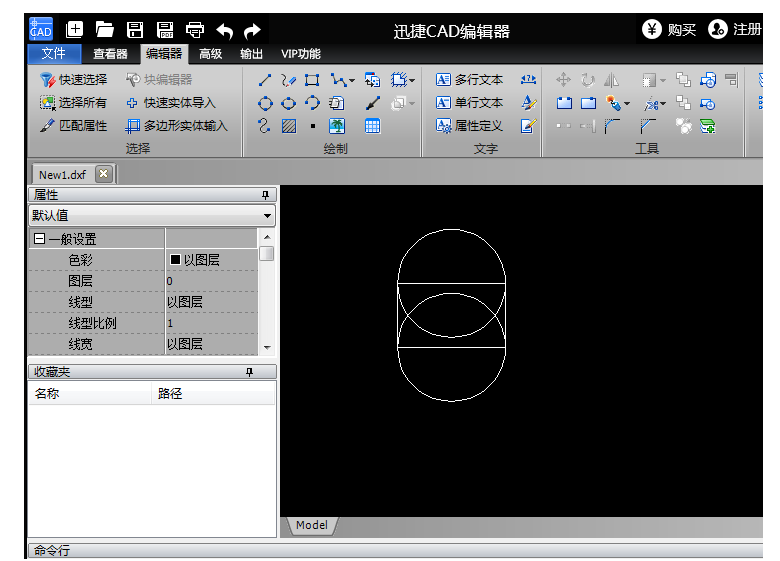
图形绘制完成后选所绘制的图形,点击“创建块”工具,打开创建块对话框。
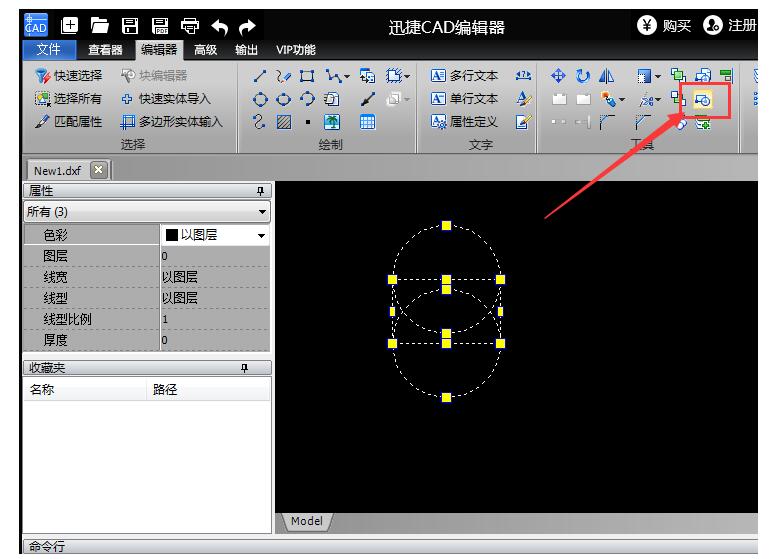
在创建块对话框右侧能预览到当前选择的图形,在块名称中输入需要创建的图块名称,然后点“OK”,块就创建成功了。
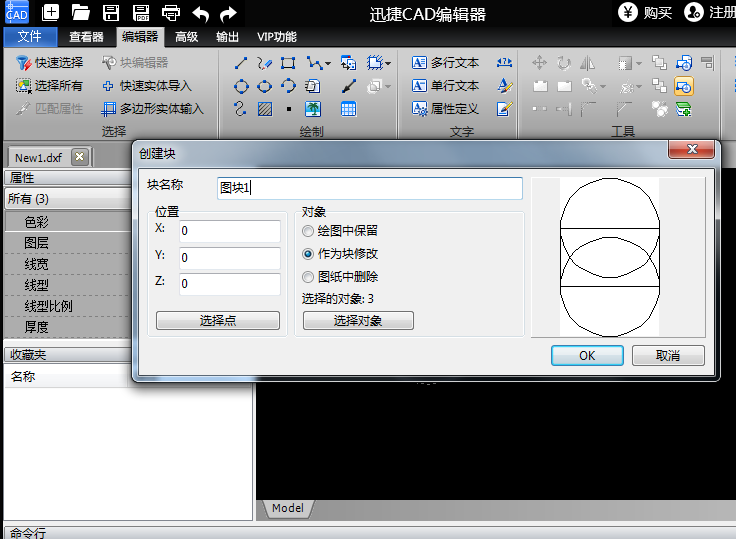
要使用该图块时,点“粘贴块”工具,在粘贴块对话框的名称下拉列表中选择刚刚创建的图块名称,然后根据需要设置好位置和比例,点“OK”,图块就粘贴到图中了。
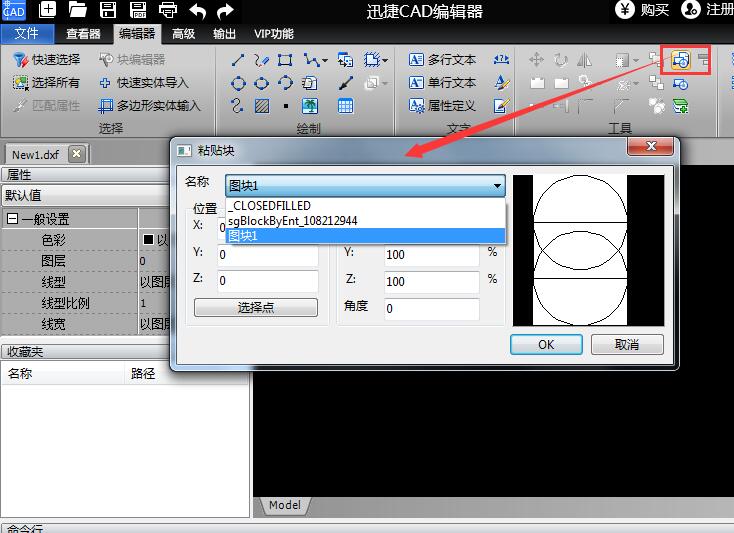
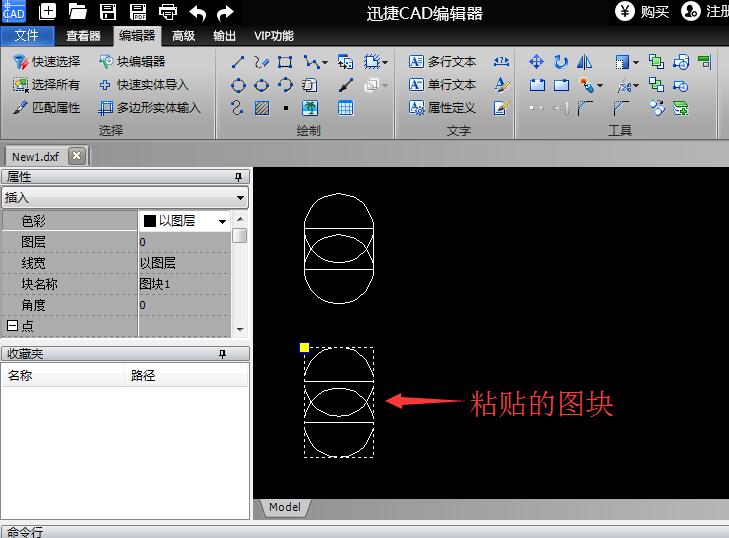
上文就讲解了迅捷CAD编辑器创建块和使用块的详细操作过程,希望有需要的朋友都来学习哦。